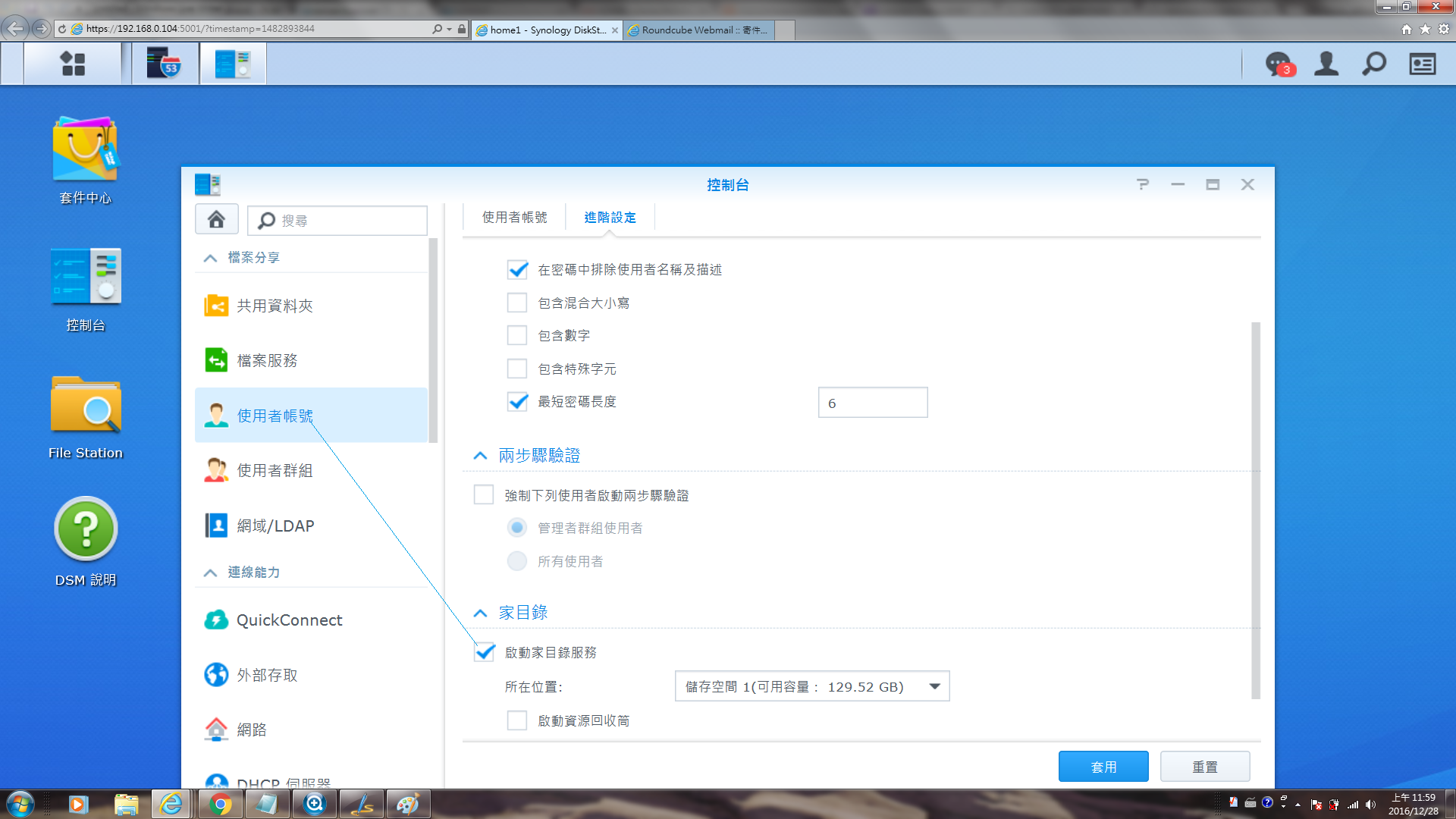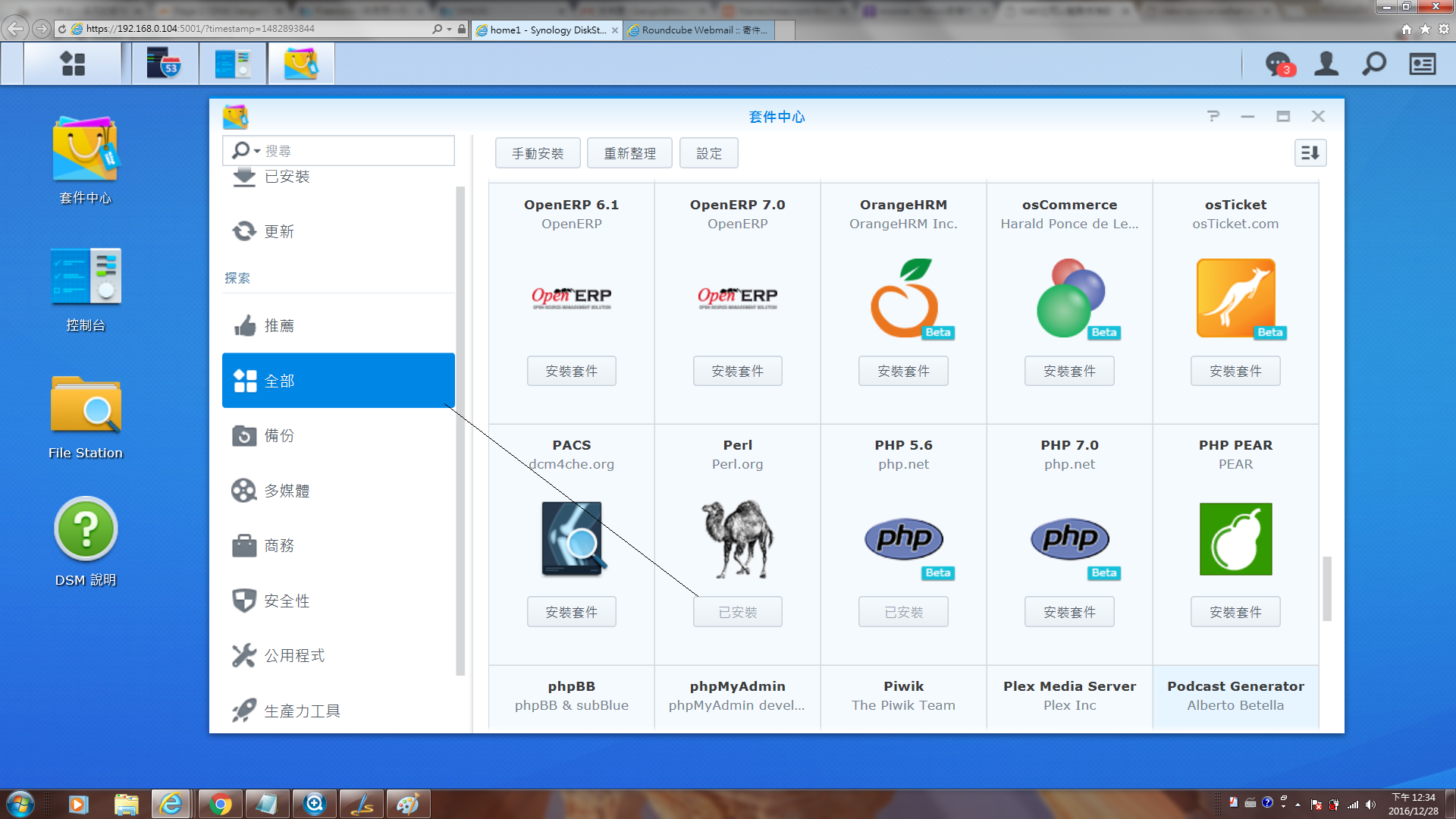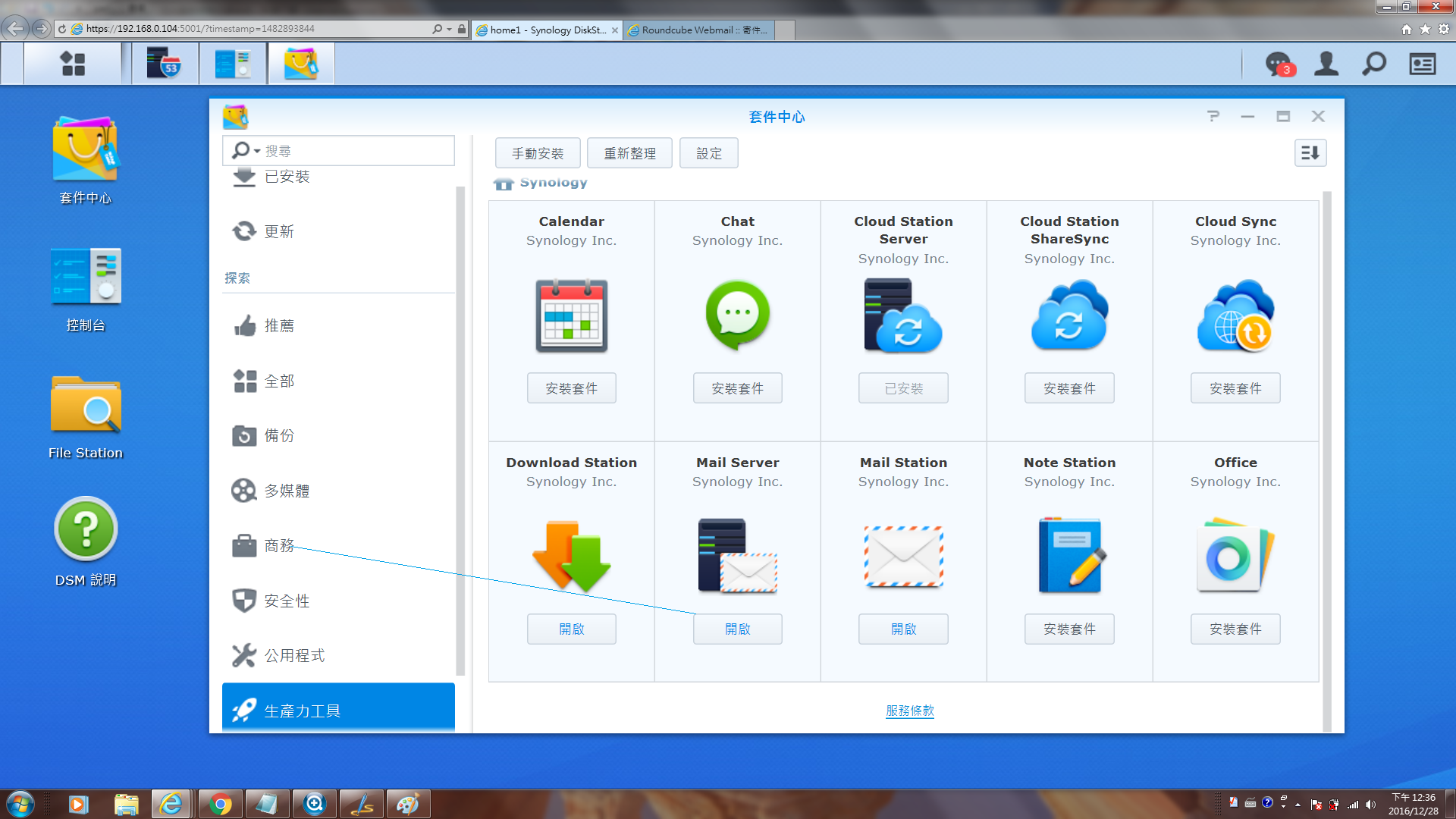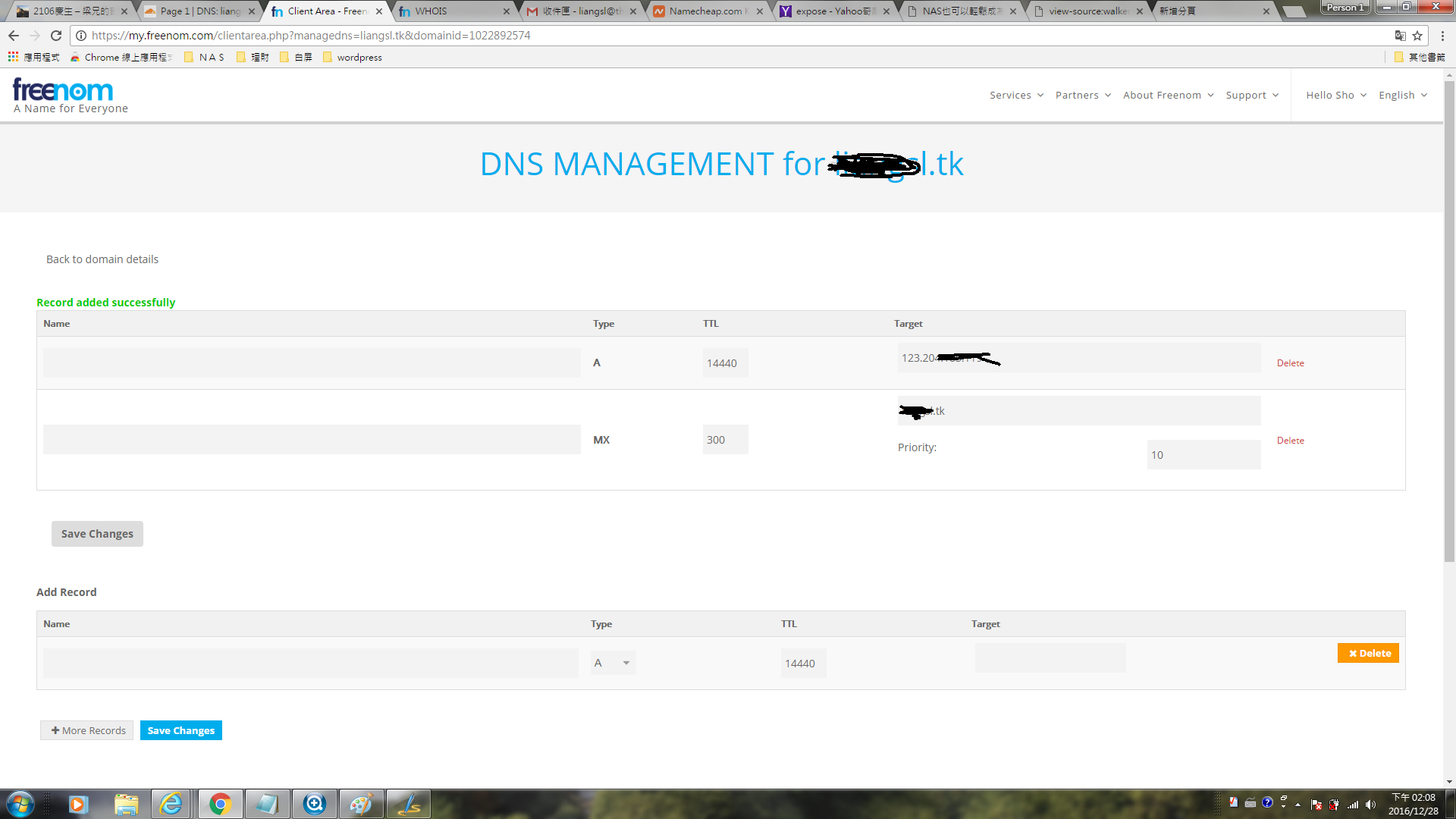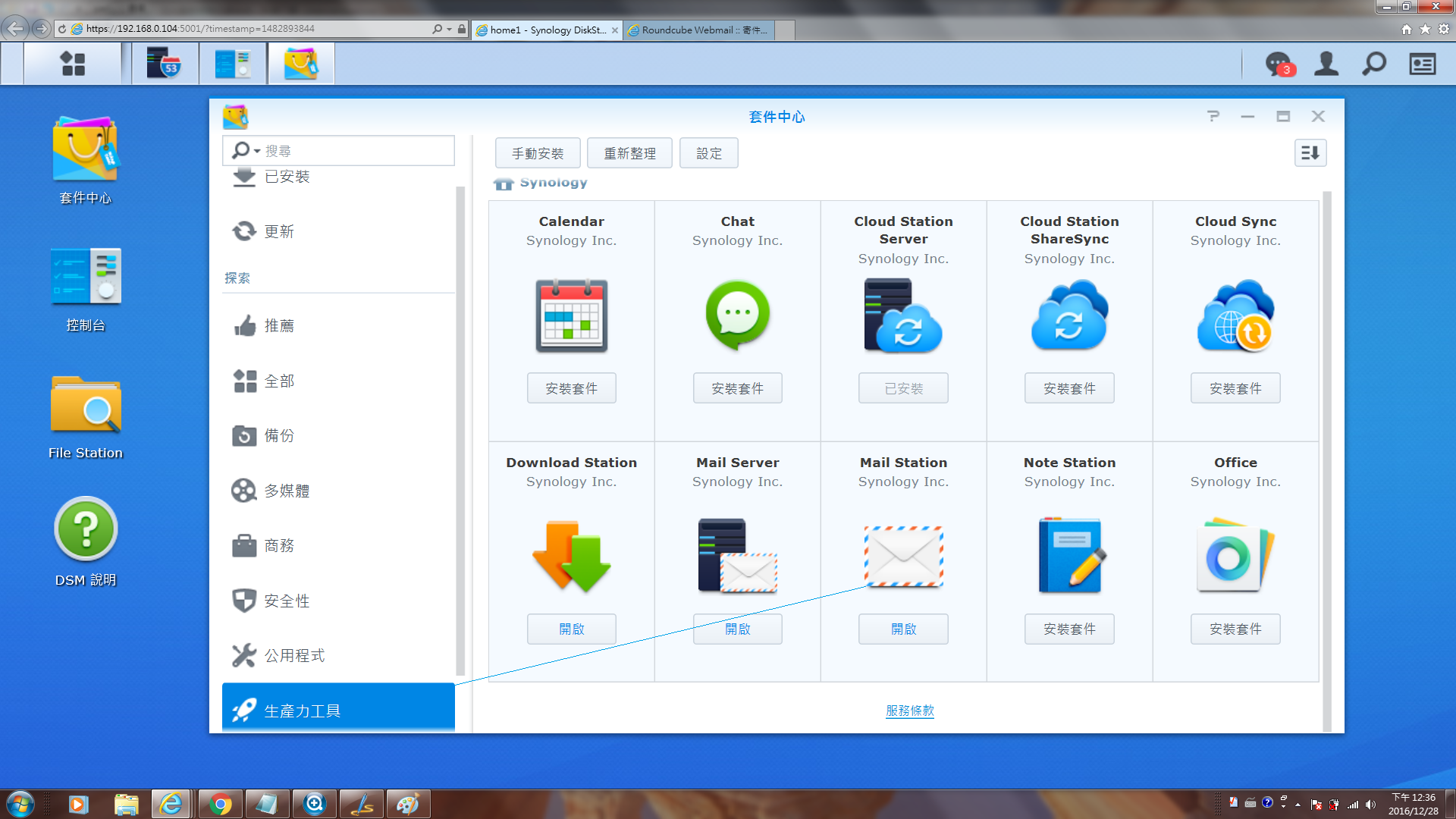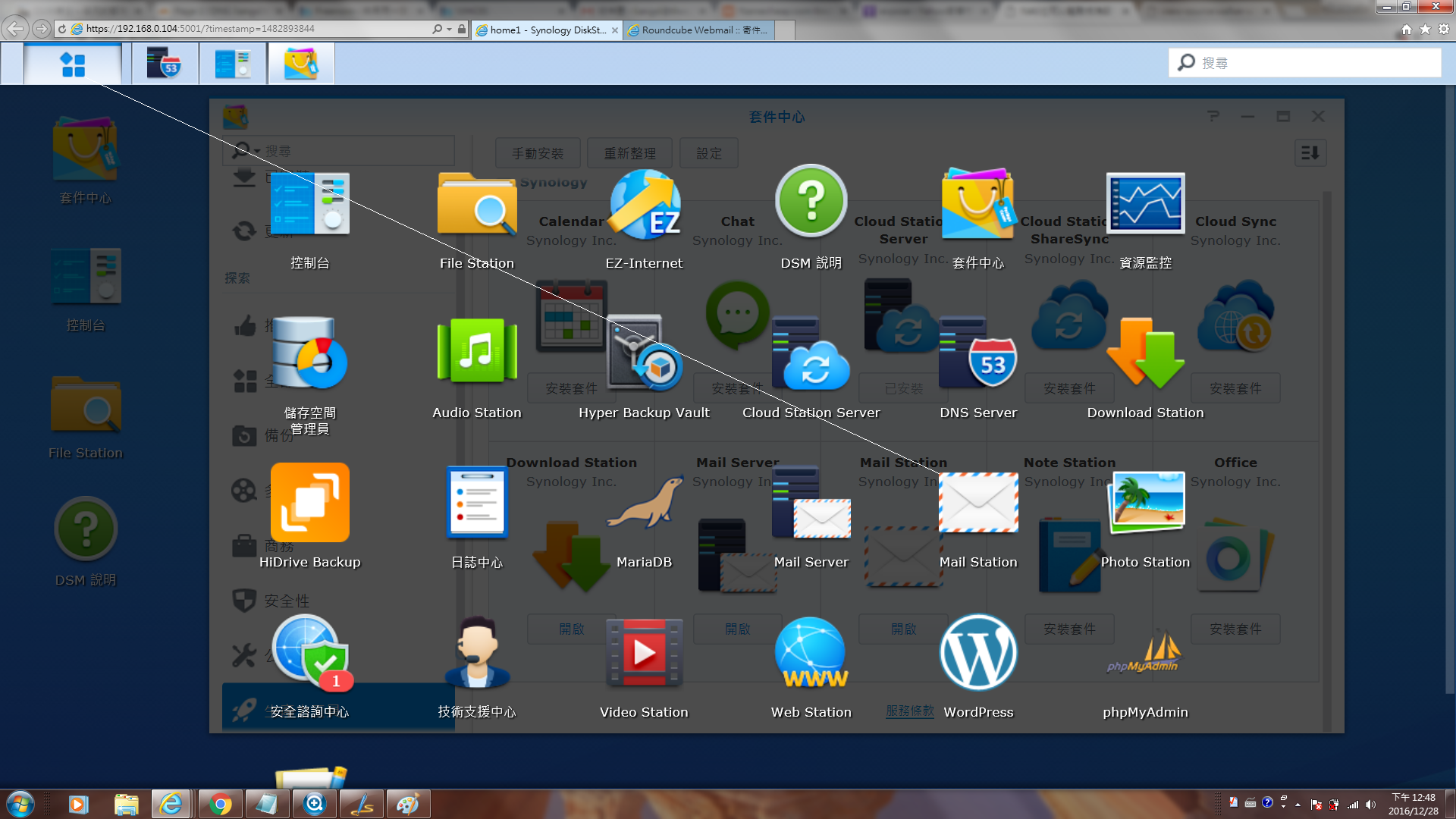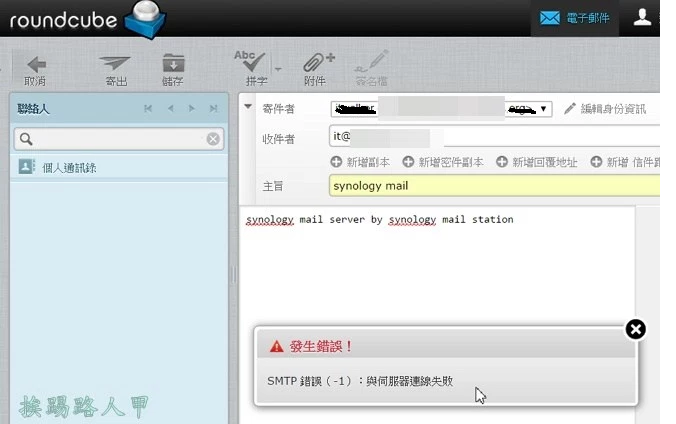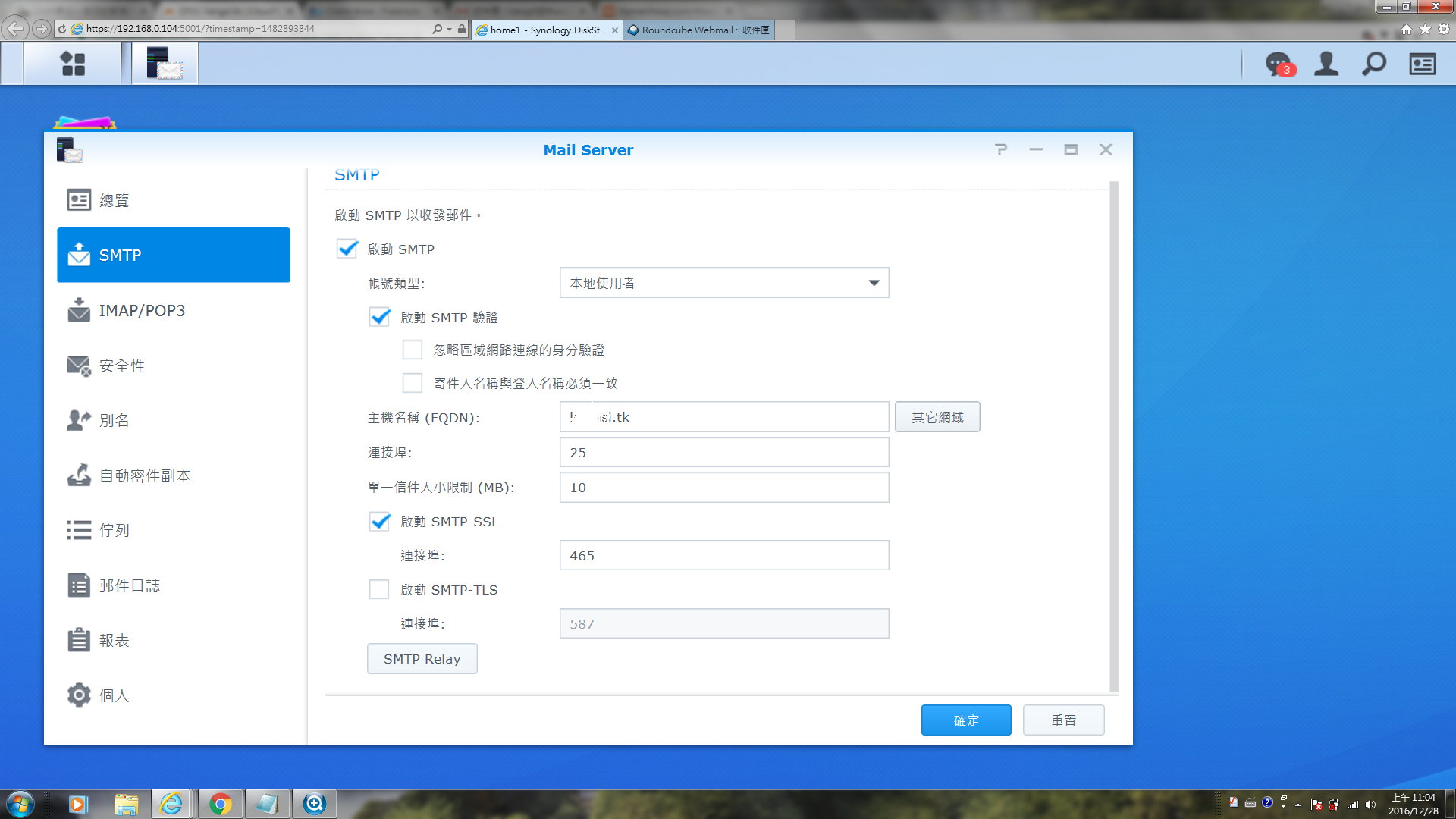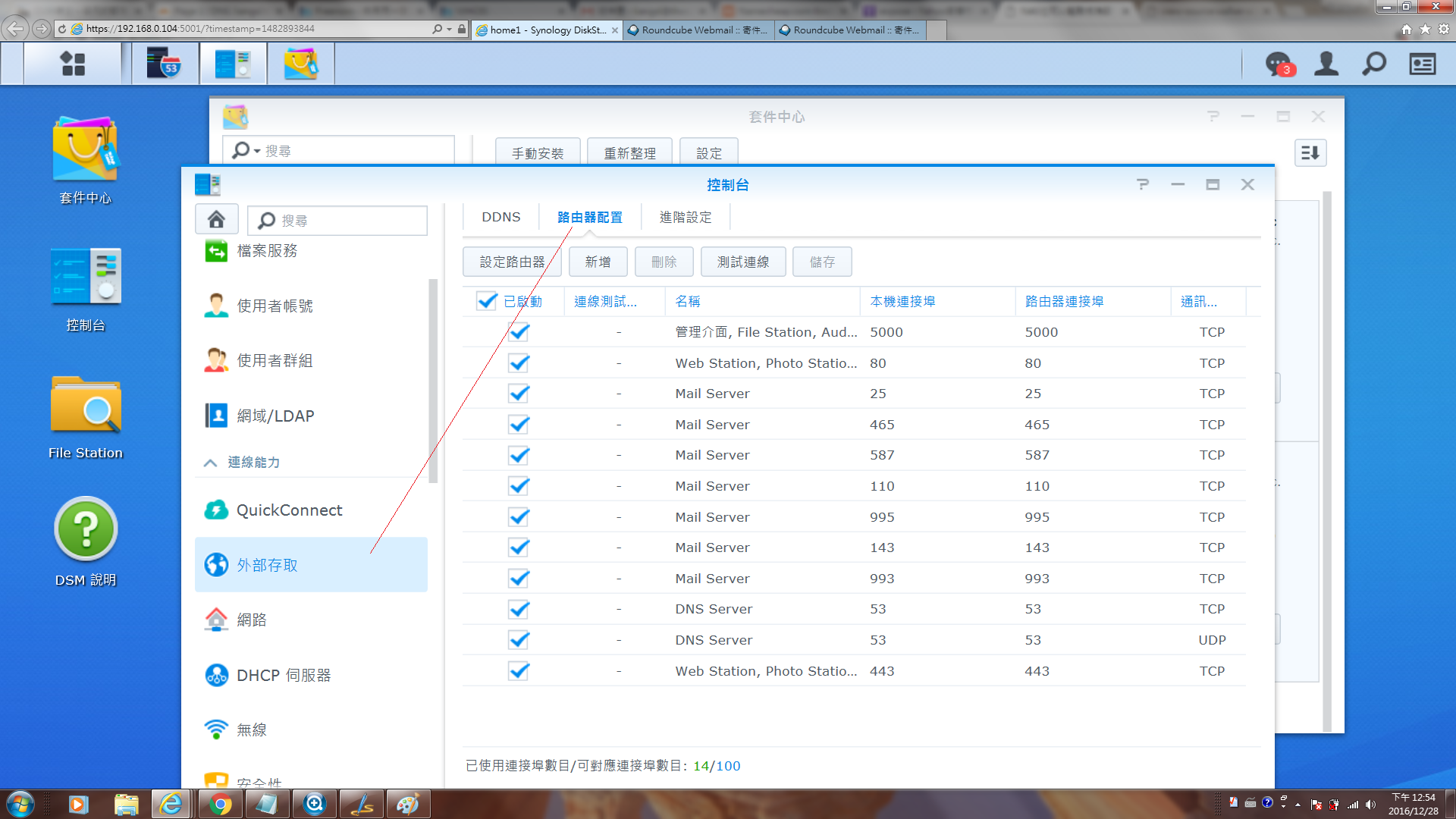電子郵件(electronic mail),是指一種由一寄件人將數位資訊傳送給一個人或多個人的資訊交換方式,可說是目前不可缺少的溝通方式之一,早期架設總是技術問題重重,雖然線上的Gmail、yahoo郵件申請很方便,但畢竟不是自己想要的名稱或網域名稱。你知道NAS也可以架設電子郵件伺服器嗎?想要要擁有自己的網域名稱的郵件嗎?Synology NAS讓你圓夢囉!
Synology NAS包羅萬象,不管BT、網站、電子郵件、FTP、UPNP、iTune、印表機伺服器都一一納入,其中 Mail Server 套件可將您的NAS變為一台支援 SMTP、POP3 與 IMAP 協定的郵件伺服器。透過 Mail Server,您可以在 DSM上集中管理使用者帳號、封存郵件訊息。搭配Mail tation套件亦能讓你立刻擁有網路介面的郵件用戶端,方便您檢視、管理及傳送訊息。

架設之前的準備
想要架設郵件伺服器,固定IP位址是相當重要的,Synology NAS可透過三種方式連線至網際網路,直接連線、PPPoE 連線與路由器連線,中華電信的Hinet有提供浮動的固定PPPoE連線,雖然不是真正的固IP,不過在Synology Mail Server上是可以運作的,所以用動態 IP 可以架設 mailserver,可能常常會被退信,固IP還是最佳解,請記得也一定要去申請 IP 反解。
要成功的寄送還得需要一個有效的網域名稱,雖然可以使用DDNS來申請一個網域名稱,但注意必須要可以設定MX記錄與A記錄的DNS伺服器才行,所以Synology 提供動態DNS是不行的。
網域對架站來說是相當重要的前哨站,一般來說申請網域需付費的,且也不一定能申請自己想要的網域名稱,雖然所需的費用並不是所費不貲,但也是一筆小小地開銷,能省則省得原則下,有免費的當然最好,想要有自己的網域郵件名稱嗎?你可以申請一個屬於自己的網域名稱,不但免費,.freenom是一項俗又大碗的選擇。
安裝MAIL SERVER 套件
梁兄使用Synology DS216j來操作說明,系統是DSM
6.0,安裝Mail Server 套件之前,請先進入「主選單」
→「 控制台」→「 使用者帳號」畫
面上,確認已啟動家目錄服務。
Mail Server也需要用到Perl套件。
「主選單」→ 「 套件中心」來尋找並安裝 Mail Server套件。
安裝完後開啟Mail Server 並勾選SMTP來啟動郵件伺服
器間的傳送郵件協定,完整網域名稱則是輸入你申請
的網域名稱,例如梁兄的網域是「tk」,而這個網域名稱就
是出現在使用者電子郵件地址中的 @ 之後。
安裝網頁介面的前端工具
你是否想要像Gmail或yahoo一樣的網頁介面的線上郵
件方式,只要在安裝Mail Station套件,透過瀏覽器也
可以輕鬆存取NAS上的電子郵件信箱。
安裝完後有兩種登入方式,一是由「主選單」→「Mail Station」來進入,或是輸入「網域名稱/mail」。
看到登入帳號的畫面,請輸入 DSM建立的使用者帳號及密碼。
登入後,螢幕上會出現如web介面的郵件畫面。
測試一下郵件是否能正常的傳遞。
結果發現SMTP錯誤而無法傳遞,請注意NAS、小烏龜與防火牆或IP分享器的接法,由於梁兄的NAS是接在IP分享器的後面,所以對外網路的動作均受制於IP分享器的控管,因此必須讓NAS能夠自由的傳遞SMTP協定。
所以必須至IP分享器內設定虛擬伺服器埠的轉換,除了SMTP外,前端收件郵件工具要用的IMAP 與 POP3 協定也加入。
果然設定完虛擬伺服器埠轉換後即可正常的傳電信件。
不只傳遞,接收也正常。
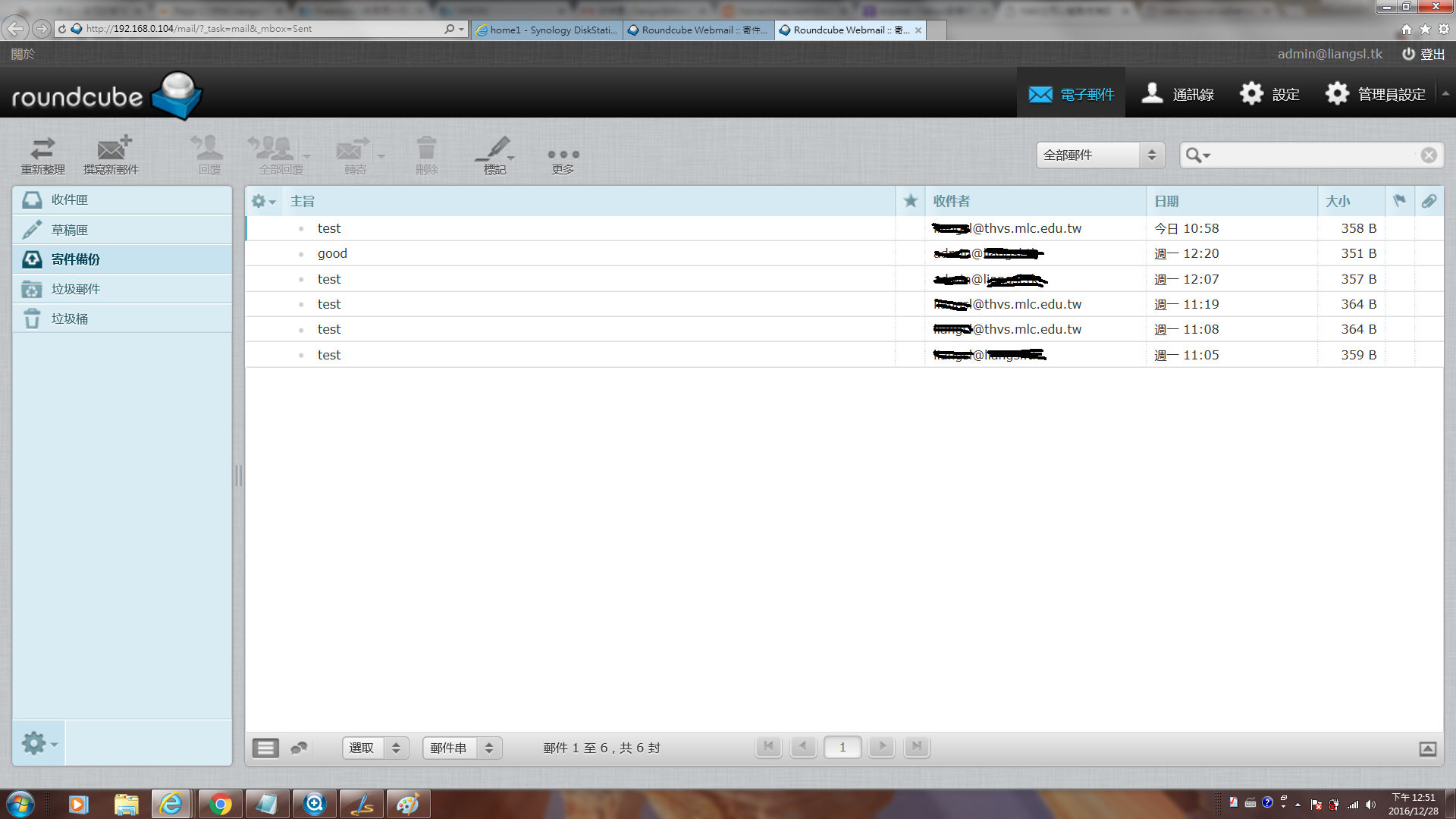
一看到開啟的outlook畫面,相當興奮不已,擁有自己網域的郵件名稱,感受就是不一樣。
小結